Ingrandisci è una piattaforma tecnologica di comunicazione che fornisce servizi di videotelefonia e chat online in tempo reale attraverso una piattaforma software peer-to-peer basata su cloud e viene utilizzata per teleconferenze, telelavoro, formazione a distanza e molto altro.
Alla fine di questa guida, saprai come installare Zoom sulla tua Debian 11 Bullseye sistema operativo nel seguente tutorial.
Prerequisiti
- Sistema operativo consigliato: Debian 11 Bullseye.
- Account utente: Un account utente con privilegi sudo o accesso root (comando su) .
Aggiornamento del sistema operativo
Aggiorna la tua Debian 11 sistema operativo per assicurarsi che tutti i pacchetti esistenti siano aggiornati:
sudo apt update && sudo apt upgradeAccesso root o sudo
Per impostazione predefinita, quando crei il tuo account all'avvio con Debian rispetto ad altre distribuzioni, non riceve automaticamente lo stato sudoers. Devi avere accesso alla password root per usare il comando su oppure visita il nostro tutorial su Come aggiungere un utente a Sudoer su Debian.
Installa il pacchetto WGET
Il tutorial utilizzerà il pacchetto wget per scaricare la chiave GPG; Debian 11 ha questo installato per impostazione predefinita ma per verificare:
wget --versionEsempio di output se installato:
GNU Wget 1.21 built on linux-gnu.
Se non hai installato wget, usa il seguente comando:
sudo apt install wget -yInstalla Zoom
Per impostazione predefinita, Zoom non è nei repository predefiniti di Debian, dato che non è open source. Quindi, per installare Zoom, dovrai scaricare e installare manualmente dalla pagina di download di Zoom.
Innanzitutto, visita la pagina dei download e ottieni un collegamento aggiornato se l'attuale collegamento per il download universale è interrotto; in caso contrario, procedi con il seguente comando per scaricare Zoom:
wget https://zoom.us/client/latest/zoom_amd64.debAl termine del download, installa il pacchetto .deb con il seguente comando:
sudo apt install ./zoom_amd64.debEsempio di output:
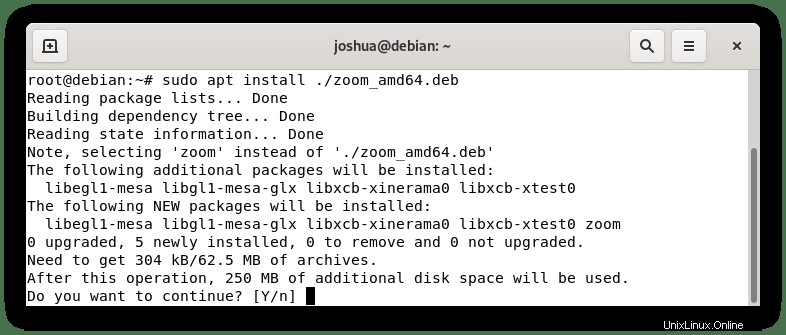
Digita (Y) , quindi premi (INVIO TASTO) per procedere con l'installazione.
Avvia Zoom
Puoi avviare Zoom in vari modi. Uno dei più comuni è (Applicazioni -> Internet -> Zoom) .
Esempio:
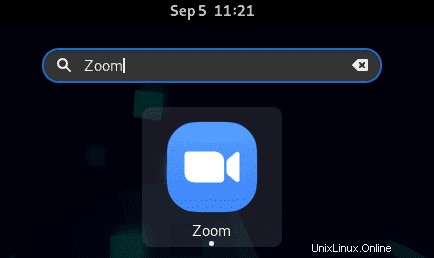
Puoi anche avviare Zoom dal tuo terminale Debian digitando il seguente comando:
zoomLa maggior parte preferirebbe avviare Zoom sullo sfondo del proprio terminale corrente per continuare a usarlo. Per fare ciò, usa quanto segue:
zoom &Una volta avviato, arriverai alla schermata di accesso dell'applicazione:
Esempio:
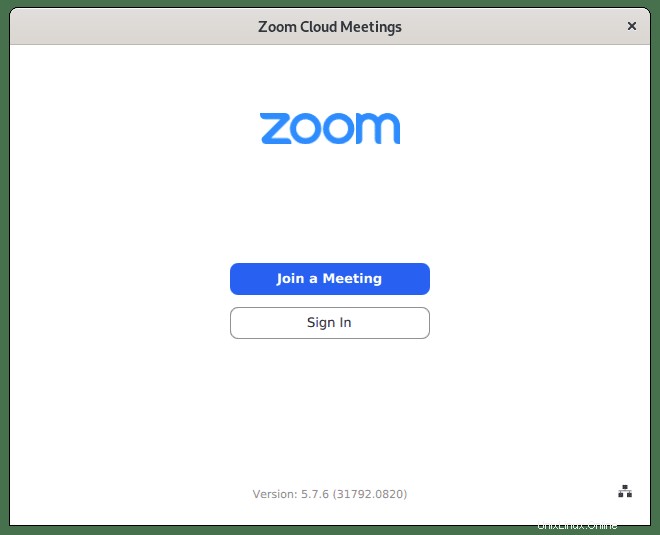
Congratulazioni, hai installato Zoom scaricando il pacchetto .deb e installandolo con il gestore di pacchetti APT.
Disinstalla Zoom
Rimuovere Zoom poiché non è più necessario è abbastanza semplice; basta eseguire il seguente comando:
sudo apt autoremove zoomEsempio di output:
The following packages will be REMOVED:
libegl1-mesa libxcb-xinerama0 libxcb-xtest0 zoom
0 upgraded, 0 newly installed, 4 to remove and 0 not upgraded.
After this operation, 250 MB disk space will be freed.
Do you want to continue? [Y/n] Digita (Y) , quindi premi (INVIO TASTO) per procedere con la disinstallazione.
Nota, questo rimuoverà Zoom e tutte le sue dipendenze.